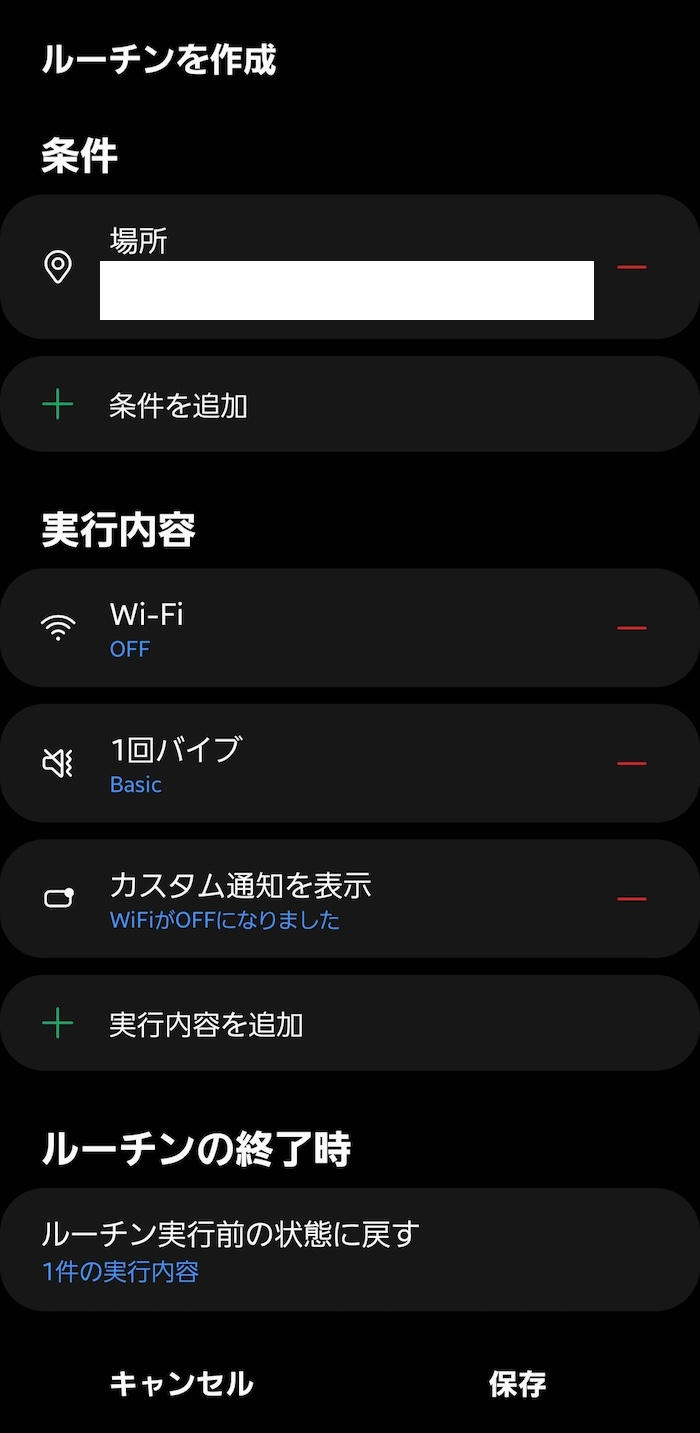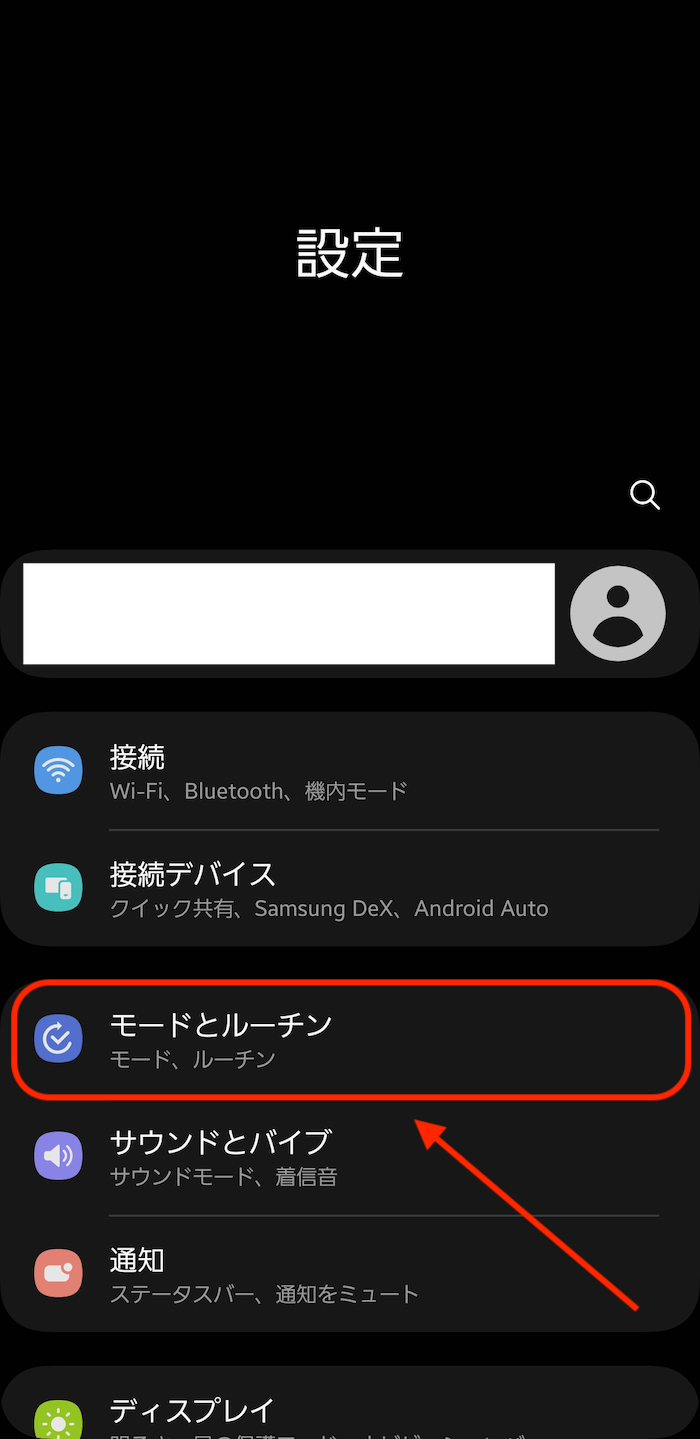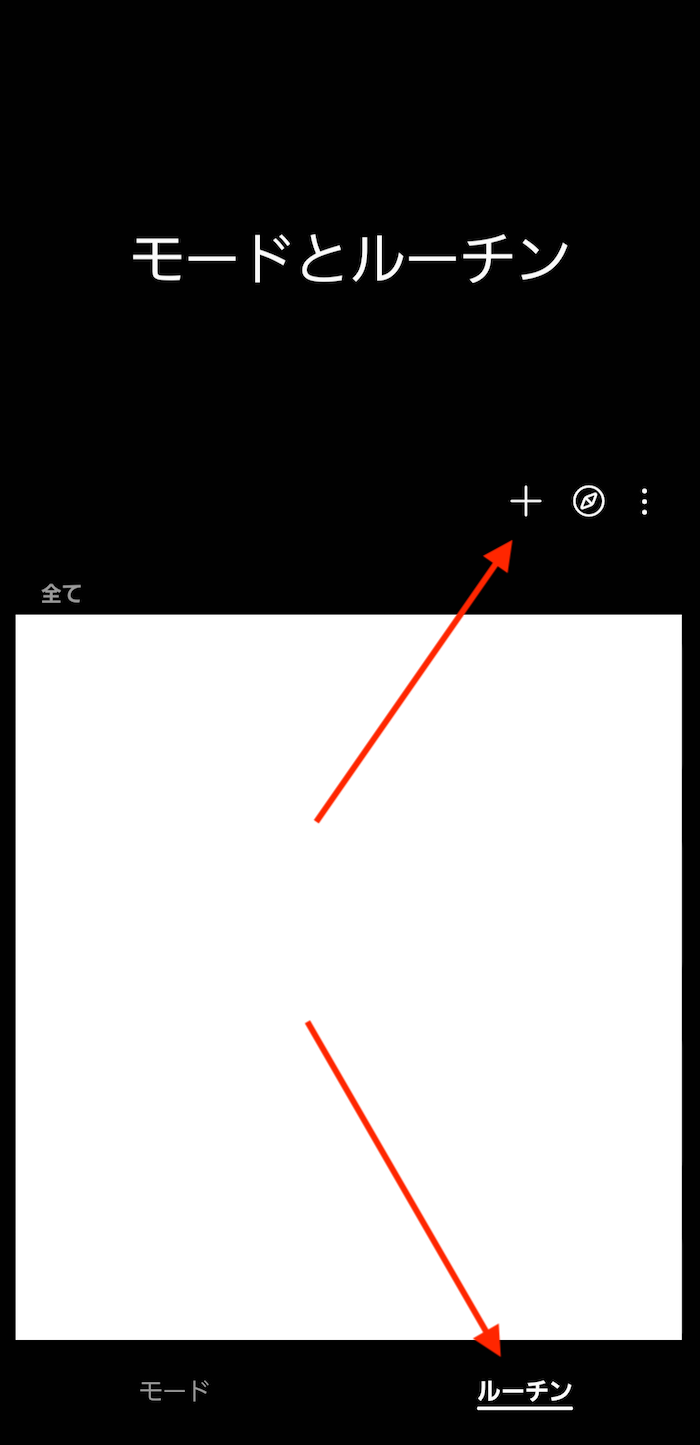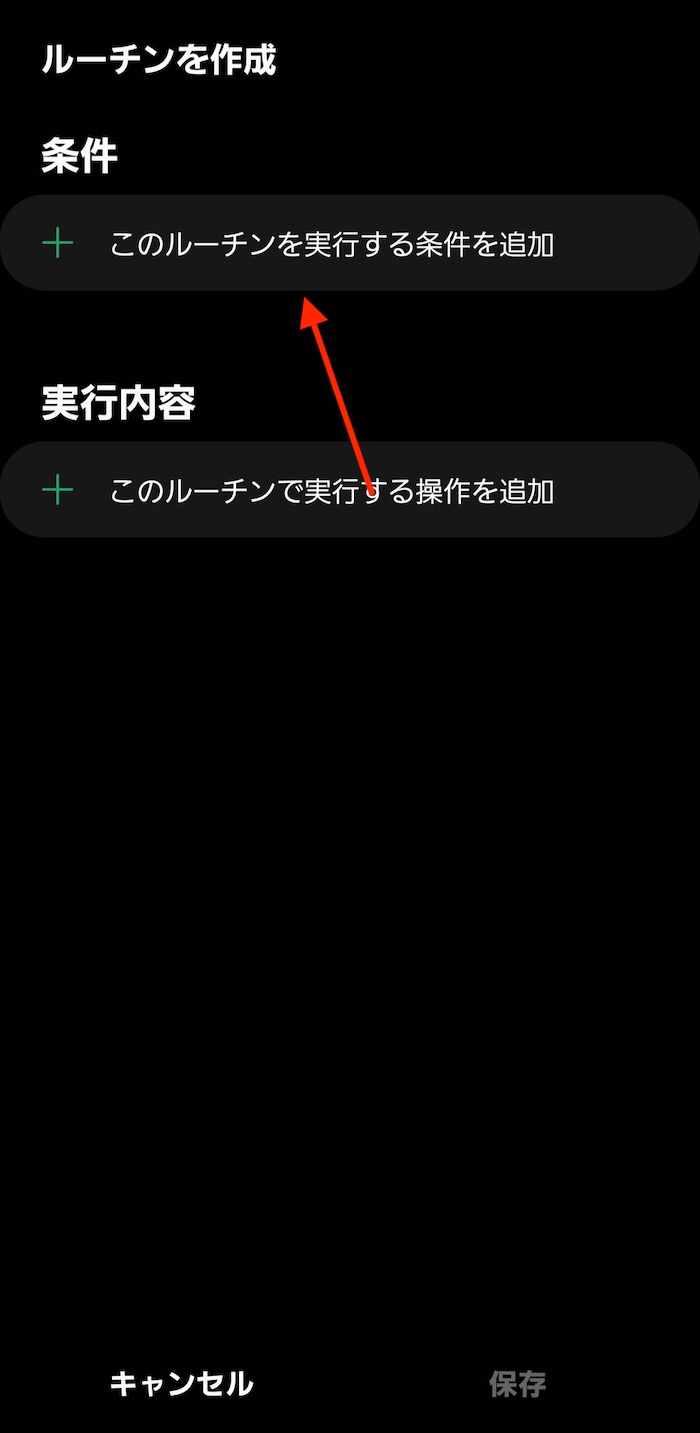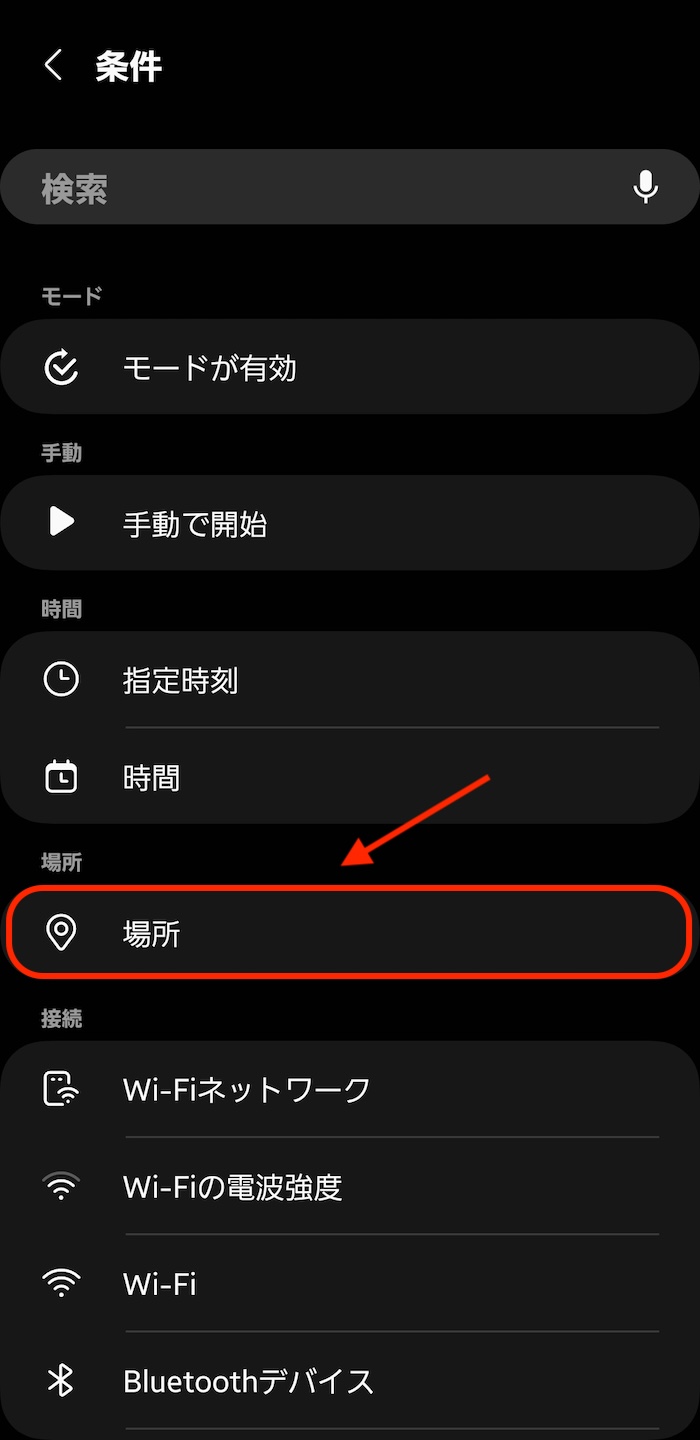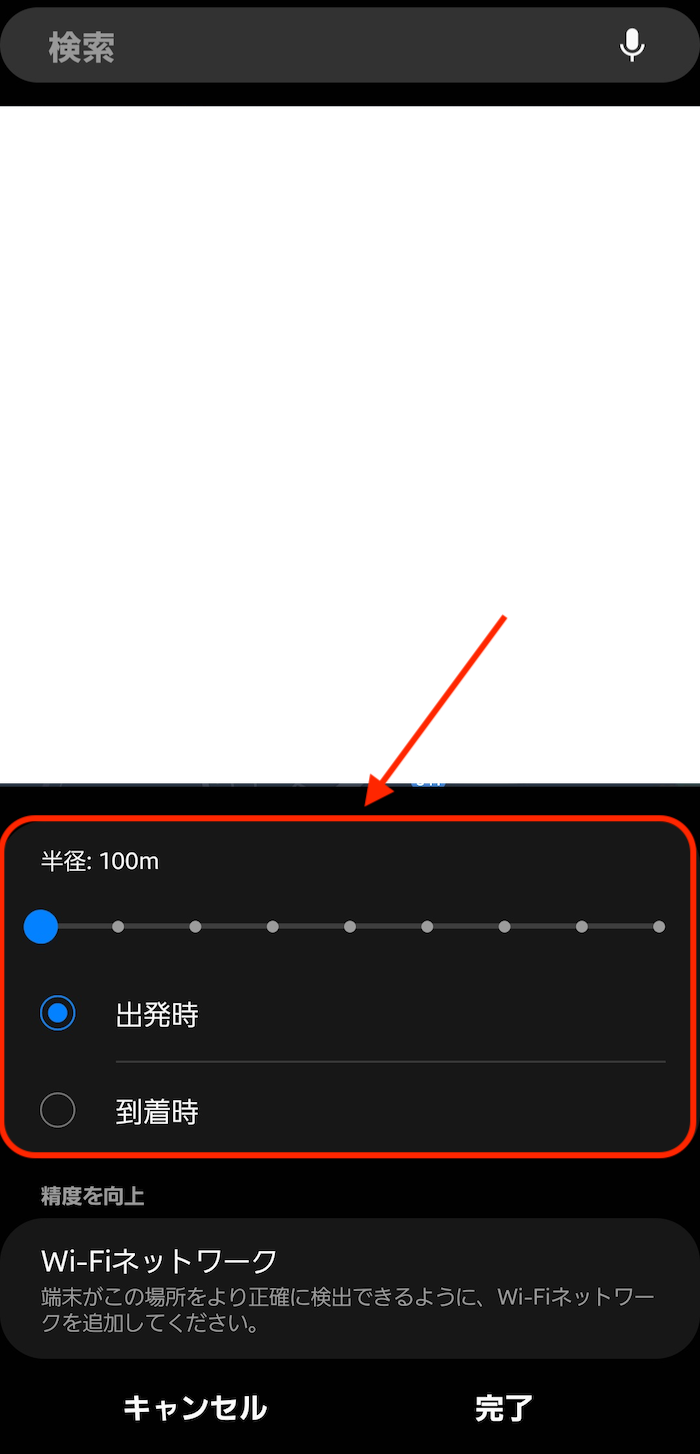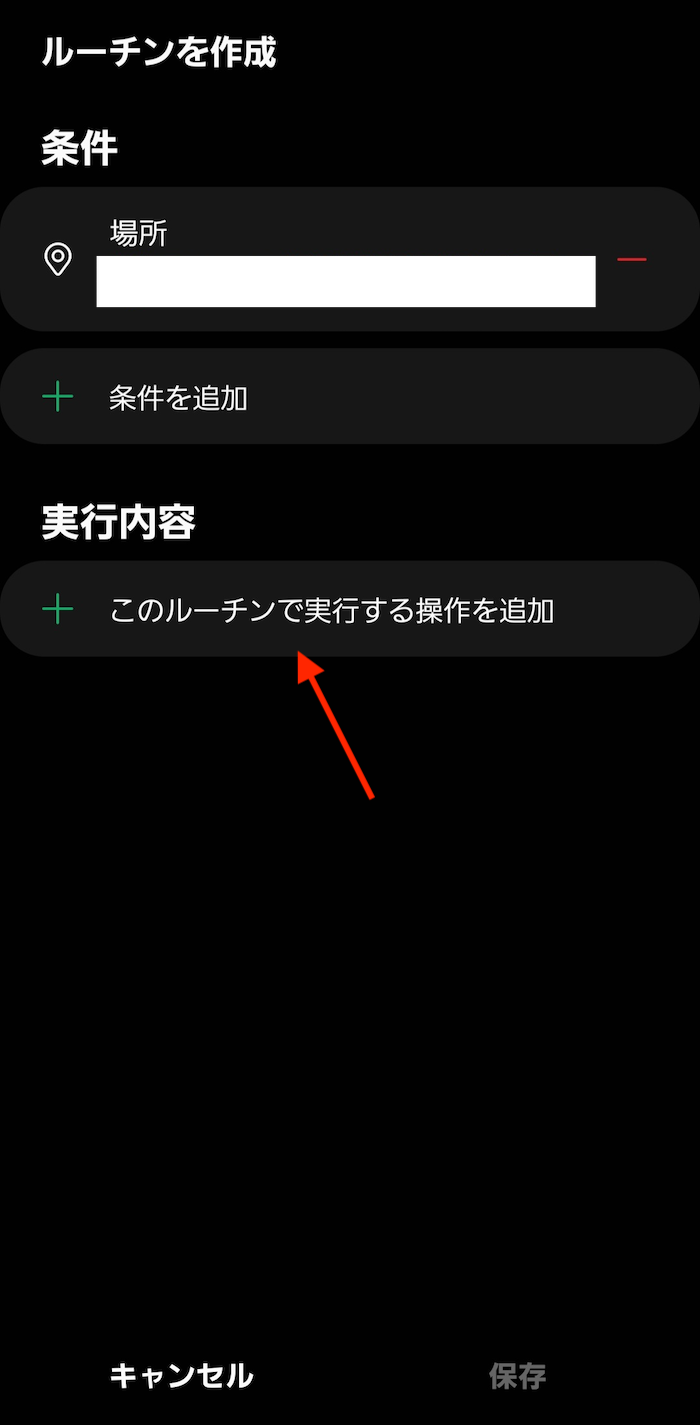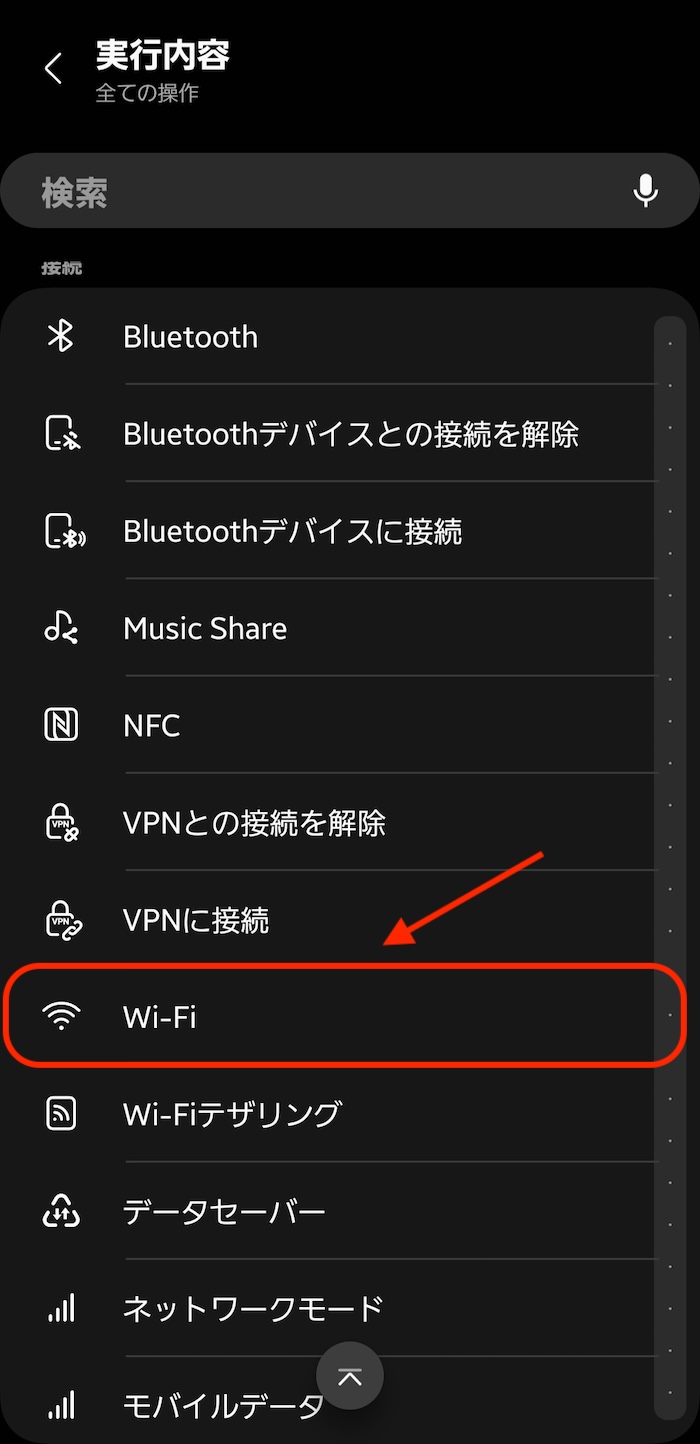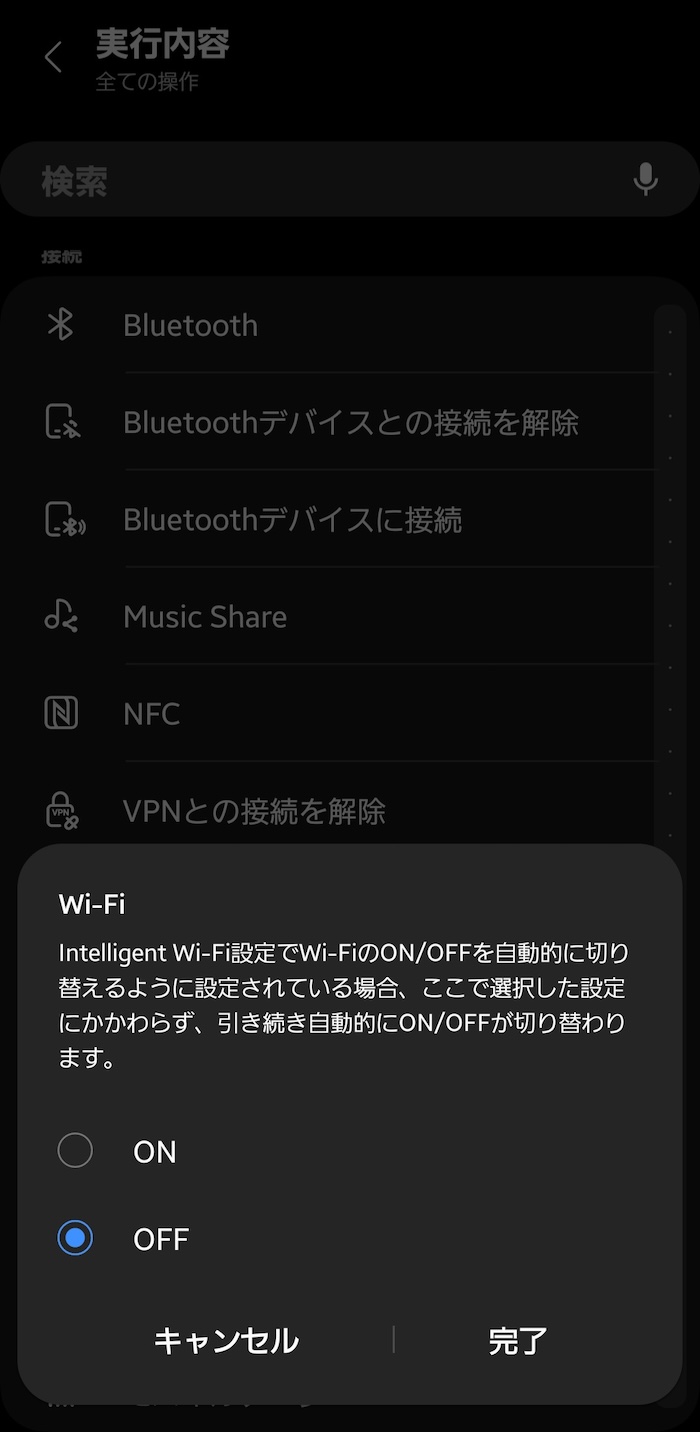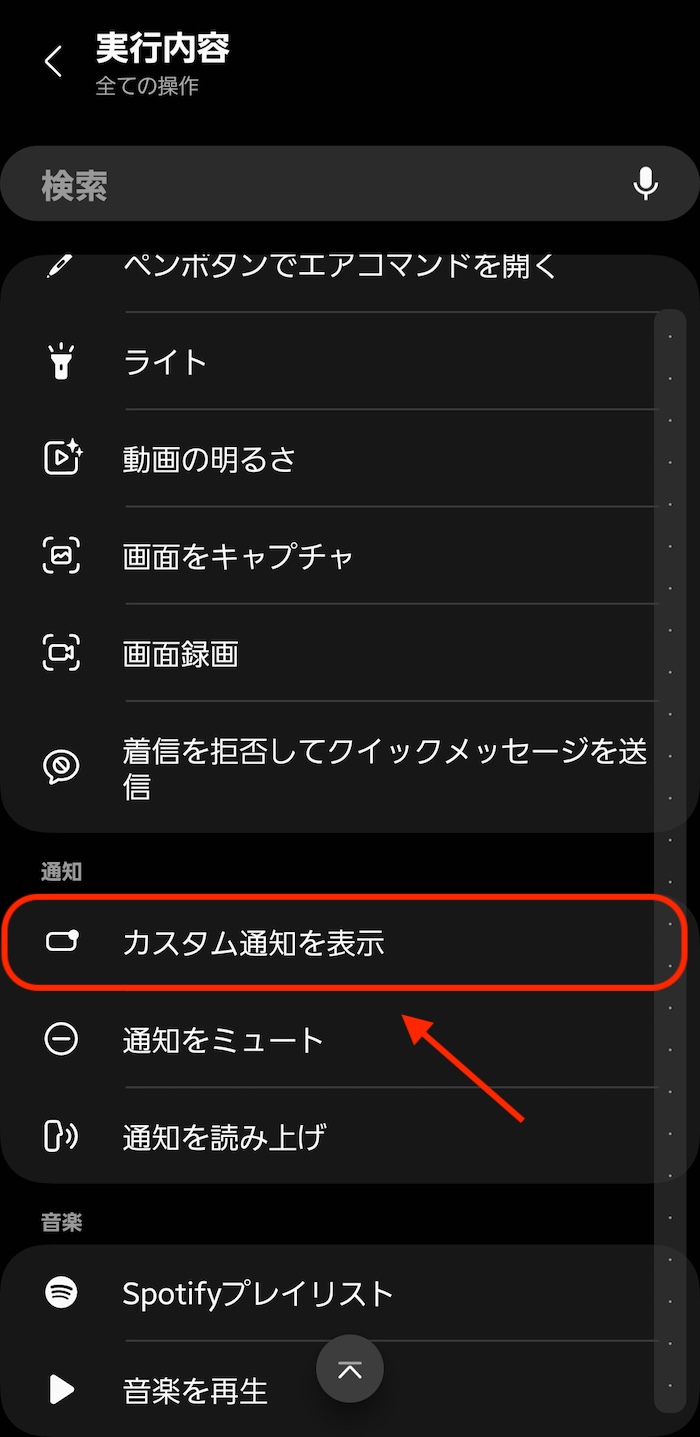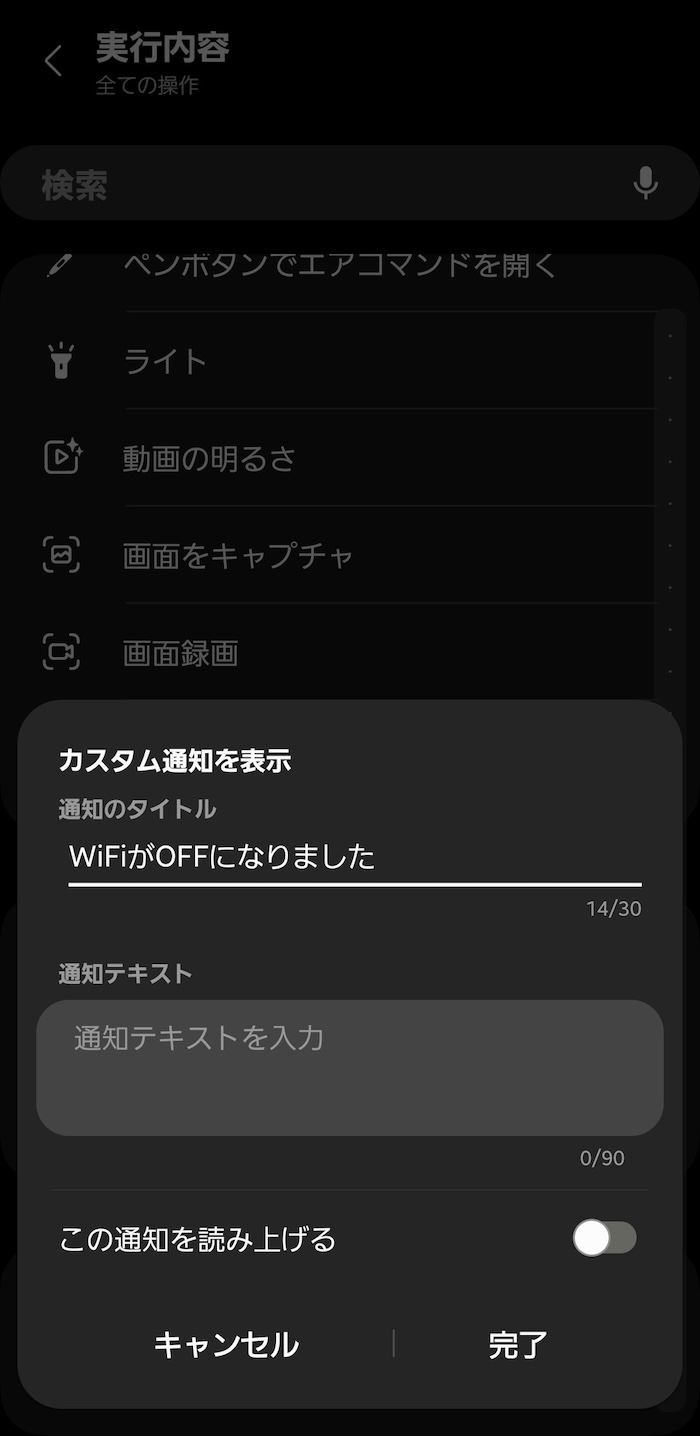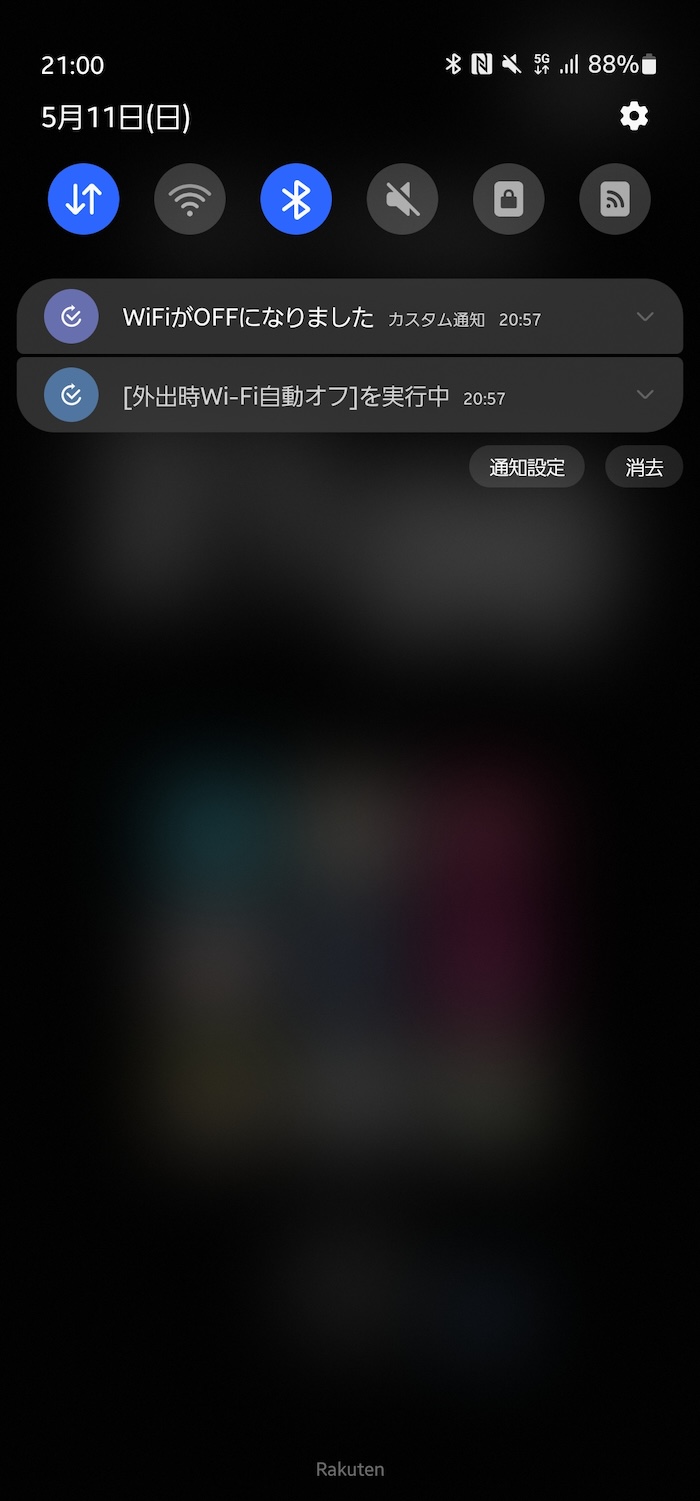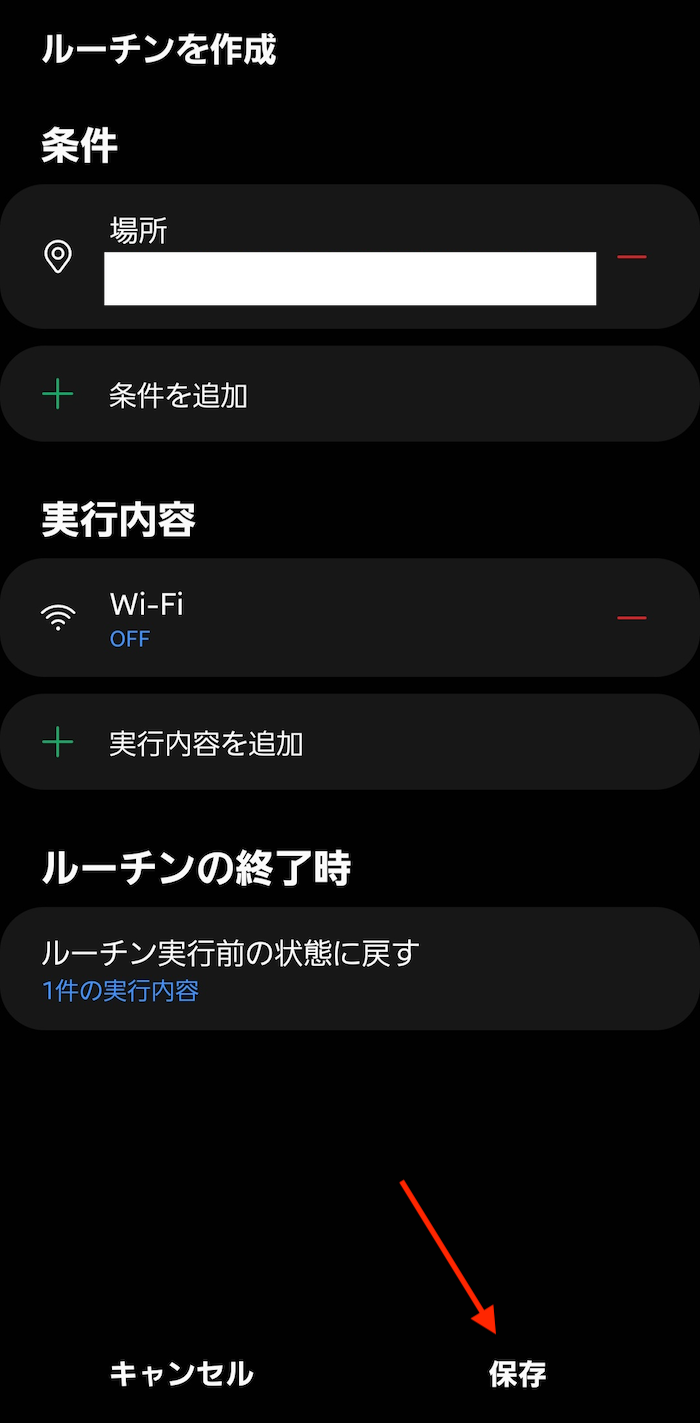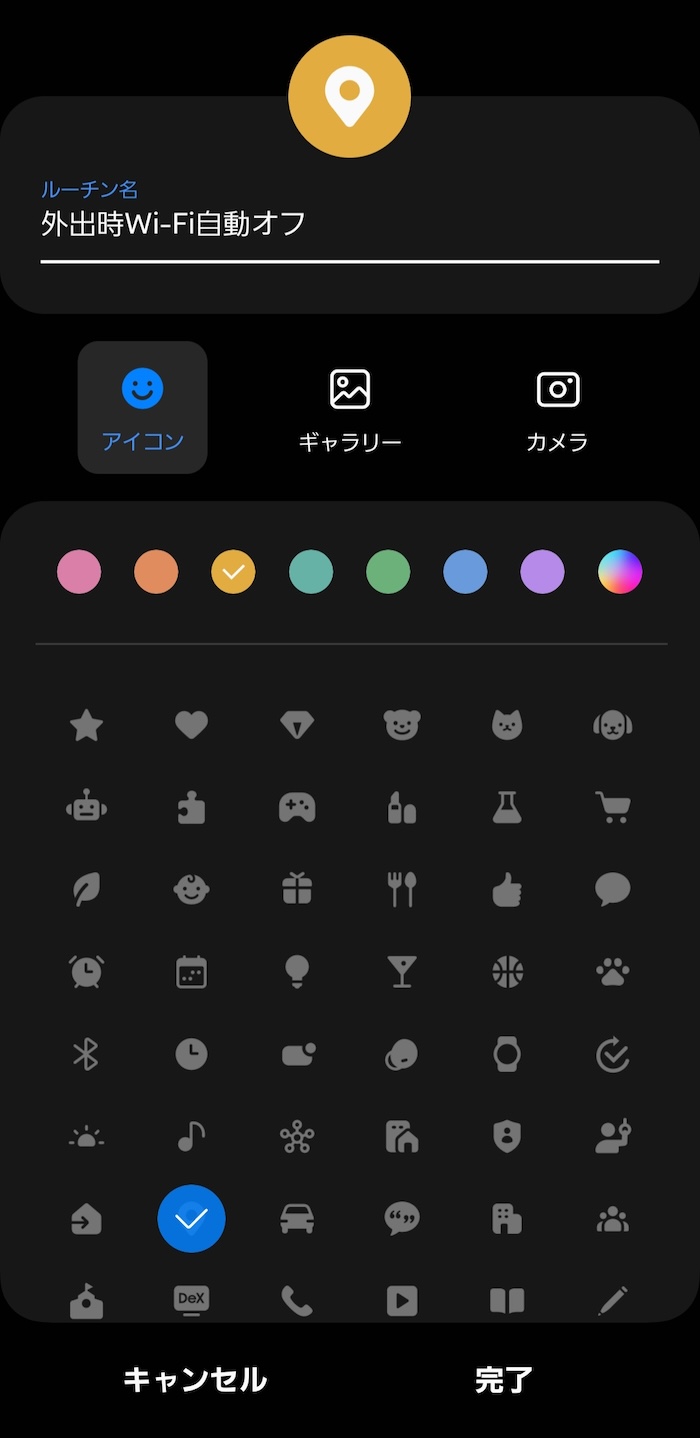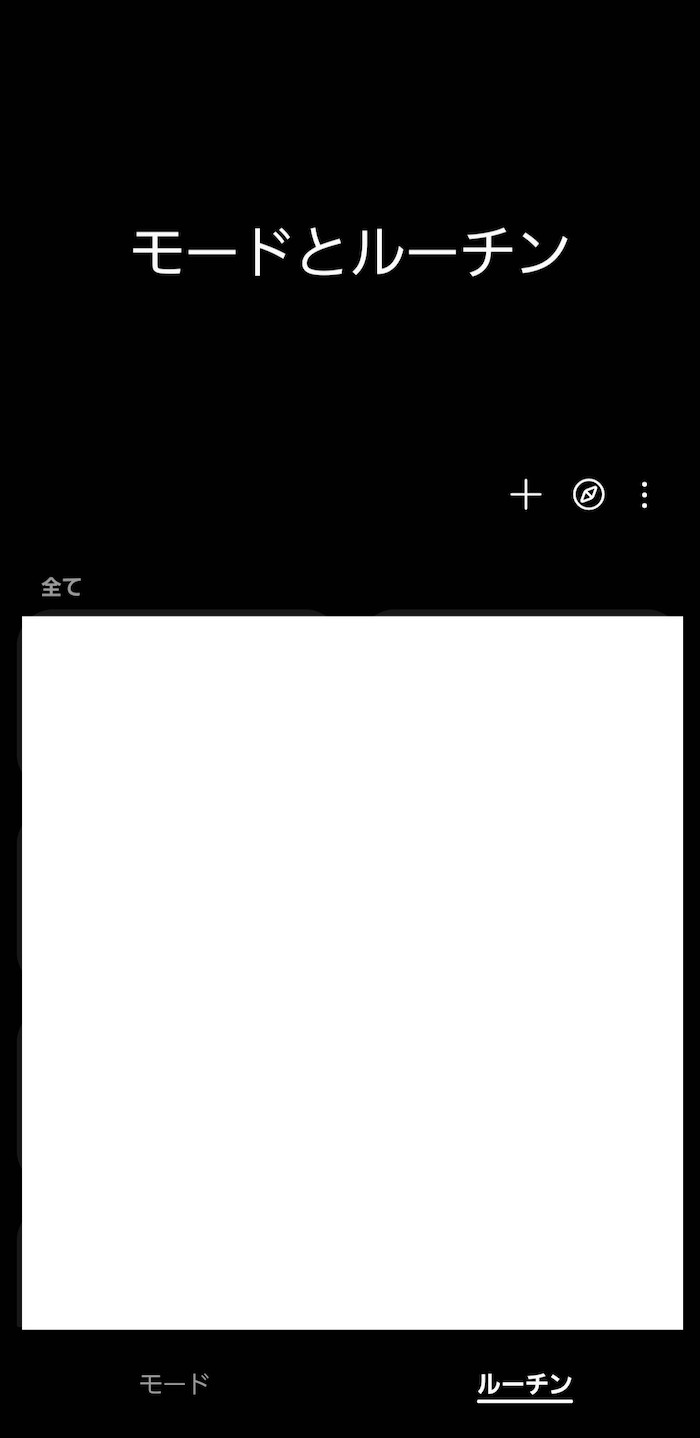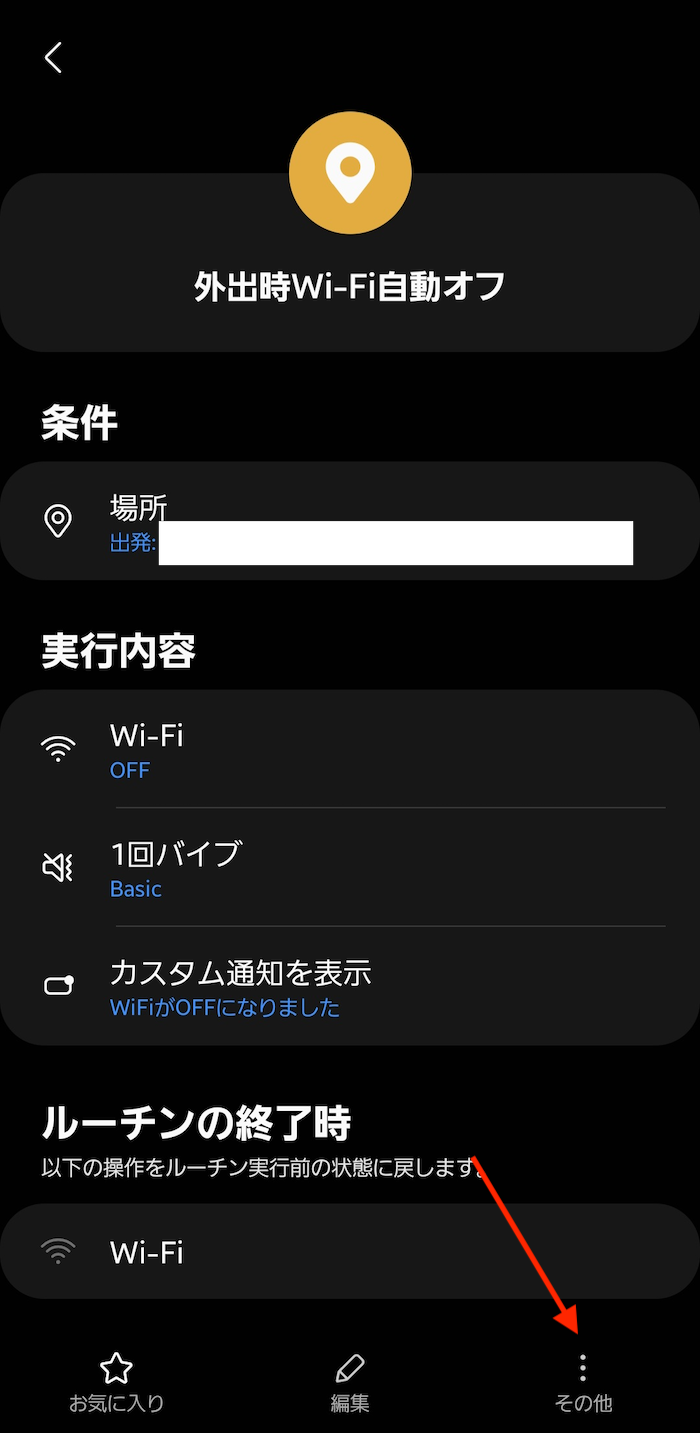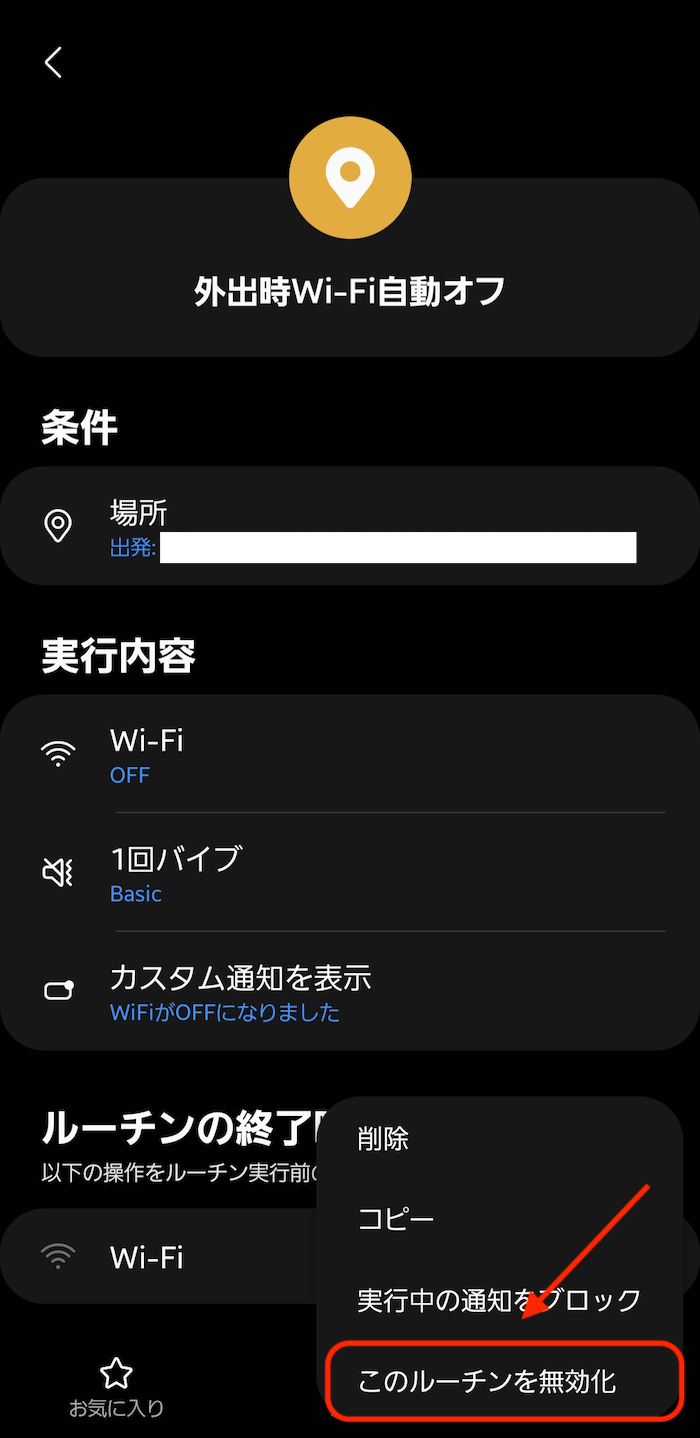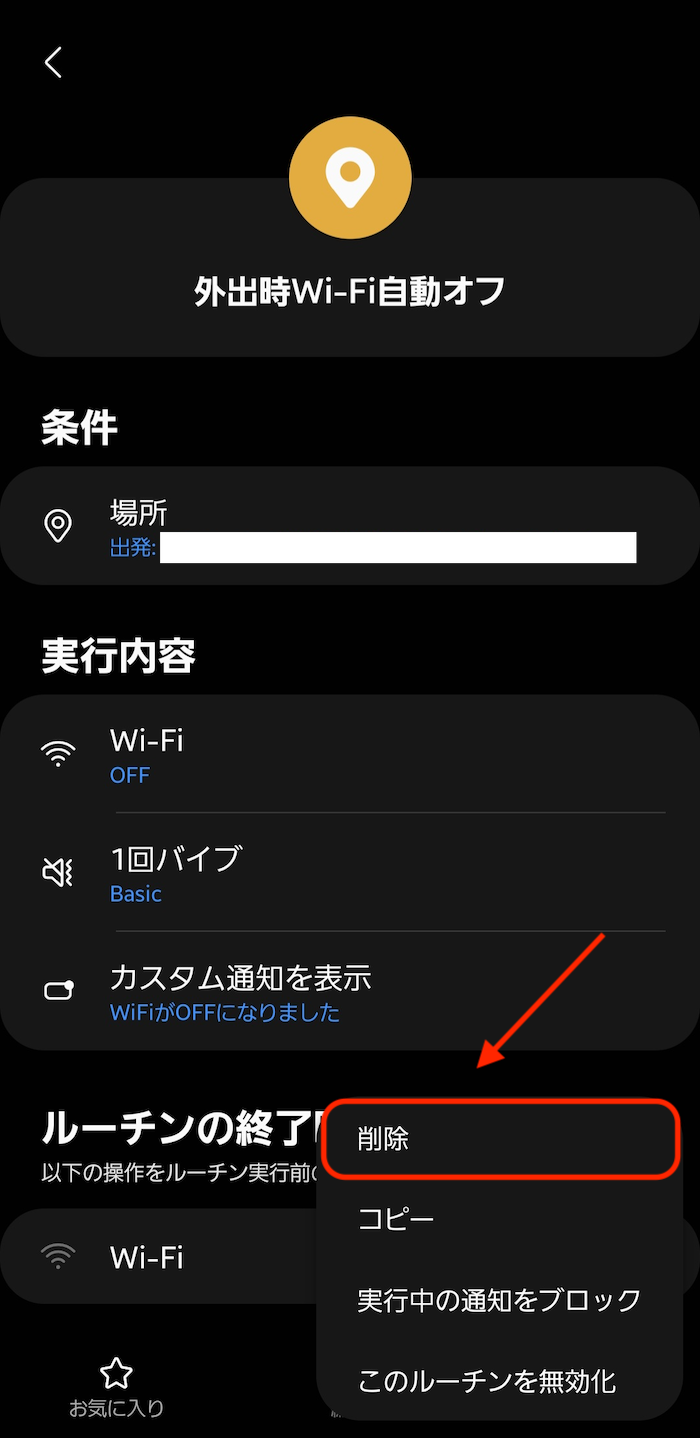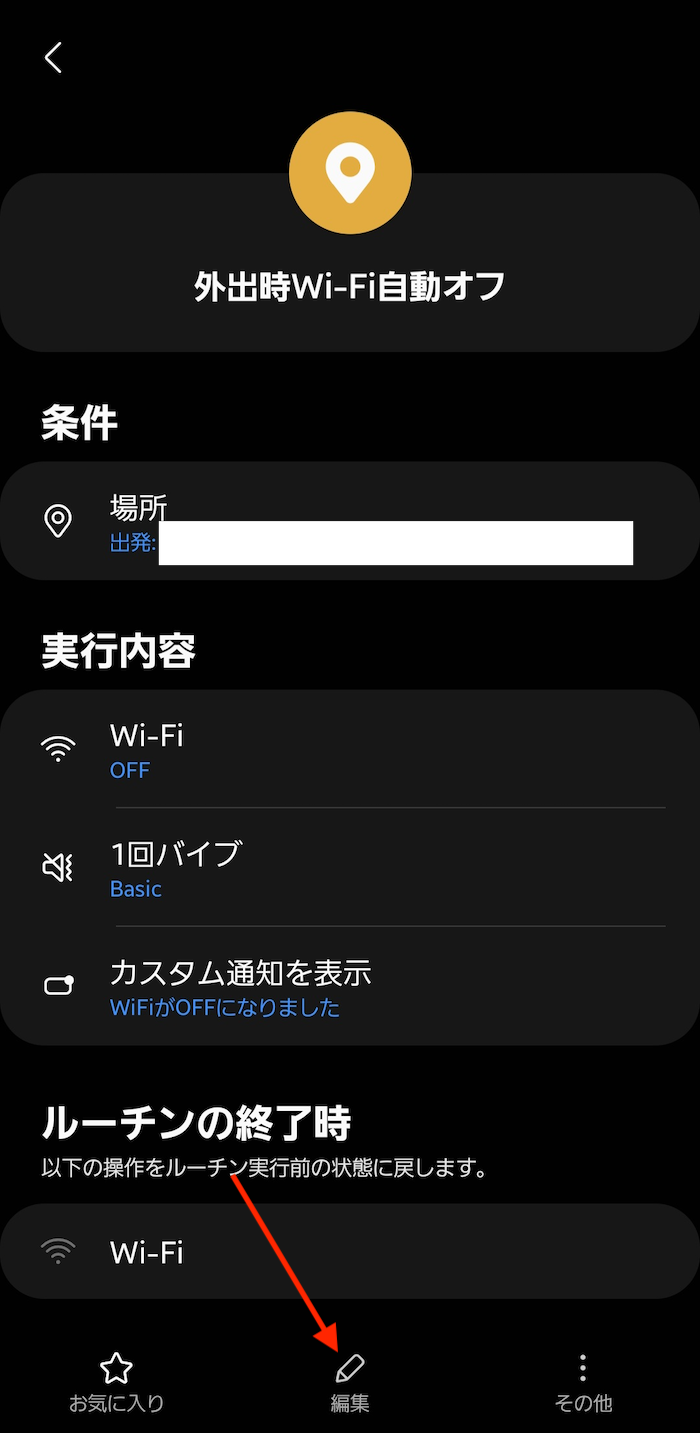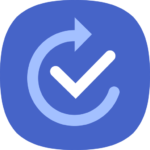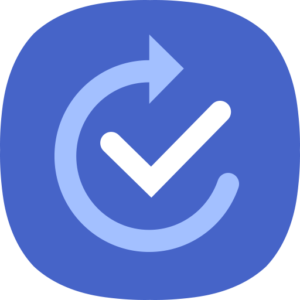
Galaxyスマホ専用の自動化ツール「モードとルーチン」(旧・BixBy Routines)。
Galaxyスマホの端末動作を自動化処理できます。
端末のWi-FI設定を操作するルーチンも用意あり。Wi-Fiの機能ON/OFFを自動で切り替えられます。
ルーチンの起動条件としてGPSを指定すれば、外出時にWi-Fiを自動OFF、帰宅時にはWi-Fiを自動ON... といった条件付きタスクも可能です。
この記事では、「モードとルーチン」を活用して外出時にWi-Fiを自動OFF、帰宅時にWi-Fiを自動ONに切り替える方法を紹介します。
この記事の目次(タッチで移動)
広告
ルーチンの完成図
レシピ
| 条件 | 場所 |
| 実行内容 | Wi-Fi(OFF) |
| (任意)1回バイブ、カスタム通知を表示 |
指定したGPS場所から離れるとルーチン起動。Wi-Fiを自動OFFします。
逆に指定したGPS場所に戻ってくるとルーチン終了。Wi-FiをONに切り替えます。
いずれも自動で実行可能。手動でなにかする必要はありません。
ルーチンの設定方法
以下の内容は、「モードとルーチン」のバージョン4.2.01.2時点(One UI 5.1時点)で作成しています。
「設定」アプリ上の「モードとルーチン」項目を開きます。
画面最下部「ルーチン」を選択し、画面右上「+」をタップ。
新規ルーチンの作成画面に移動します。
「条件」項目に「場所」を選択。
Googleマップ上で自宅の位置を指定。なおかつ、「出発時」を指定します。
自宅環境にもよりますが、半径は100mか150m指定で十分。同エリアから外に出たときに「出発した」と判断されます。
「実行内容」項目には「Wi-Fi」を選択します。
状態は「OFF」にしてください。これでWi-Fiが機能OFFになります。
最後に画面右下「保存」をタップしてルーチン完成。
ルーチンの名前、アイコンを指定します。
このルーチンはホーム画面に追加して使うわけではないので、ルーチンを分類するためのとりあえずの名前とアイコン設定で問題ありません。
これでルーチンは完成。
指定したGPS場所から外れるとWi-Fiが自動的にOFFになります(切り替えに時間がかかる場合あるので焦らずに)。
外出中は以下のようにルーチンが起動します。
指定したGPS場所に戻ってくると(帰宅すると)ルーチンが自動終了。Wi-Fiも機能ONに戻ります。都度、手動で操作する必要はありません。
補足
ルーチンを停止させたい場合
ルーチンを停止させる場合、一時停止、あるいは完全削除する必要あり。
「モードとルーチン」のTOP画面から当該ルーチンをタップし、詳細画面に入ります。
一時停止の場合は「その他」→「このルーチンを無効化」を選択します。これで一時停止します。
ルーチンを有効化する場合は「その他」→「このルーチンを有効化」でもとに戻せます。
完全削除の場合は「その他」→「削除」でそのまま削除します。
ルーチンの内容を追加カスタマイズしたい場合
ルーチン詳細項目の「編集」をタップすれば追加カスタマイズ可能。
GPS場所だったり、ルーチンの名前に関してもここで修正できます。
関連記事
Galaxyスマホ向けのルーチンを探す
-

【Galaxyスマホ】モードとルーチン(旧Bixby Routines)の使い方&おすすめ設定まとめ(2025年版)
続きを見る
Galaxyユーザー向けのおすすめ記事
-

Galaxyスマホと相性よし!おすすめワイヤレスイヤホンまとめ(2025年)
続きを見る
-

【型落ち良品】中古Galaxyスマホ選ぶならこれ!おすすめ機種ランキング(2025年版)
続きを見る